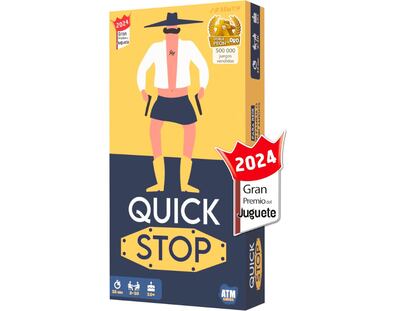Las fotograf¨ªas con Movie Maker (y 4)
GUARDAR LA PEL?CULA
Una vez finalizada toda la pel¨ªcula, se puede optar por distintas formas de guardarla o de enviarla a trav¨¦s de la Red. Movie Maker da cinco opciones distintas que no son excluyentes, o sea, se puede optar por las cinco, si se desea, con una misma pel¨ªcula.
La opci¨®n m¨¢s natural es guardar la pel¨ªcula en el propio ordenador y as¨ª tener un original siempre disponible para lo que se quiera hacer posteriormente. Algo similar ser¨ªa la opci¨®n de grabarla directamente en un CD. Pero tambi¨¦n es posible mandarla como un adjunto dentro de un correo electr¨®nico, o publicarla en una p¨¢gina web. Por ¨²ltimo, como el programa est¨¢, en principio, pensado para la edici¨®n de v¨ªdeos dom¨¦sticos, tambi¨¦n ofrece la posibilidad de grabar la pel¨ªcula en una cinta de v¨ªdeo una vez que est¨¢ editada.
En todos los casos, el camino que hay que recorrer empieza siempre igual: se debe ir al men¨² Archivo y hacer clic en el apartado Guardar archivo de pel¨ªcula -tambi¨¦n se puede utilizar el atajo de teclado Ctrl+P- . Se abrir¨¢ una pantalla con las distintas opciones antes mencionadas.
EN EL PROPIO ORDENADOR
Se selecciona Mi PC, Guarde la pel¨ªcula para reproducirla en el equipo. Se hace clic en el bot¨®n Siguiente y se abre una nueva pantalla con dos apartados. El primero solicita un Nombre de archivo y el segundo da la opci¨®n de elegir d¨®nde guardarlo. Si se activa el bot¨®n Examinar se ver¨¢n todas las carpetas del equipo. Se tiene que elegir la que se desee o crear una nueva, y luego hacer clic en Siguiente. La pantalla que aparece es la m¨¢s importante de todo el proceso. Aqu¨ª hay que definir la calidad de la pel¨ªcula que se va a guardar. A mayor calidad, mayor tama?o. As¨ª que dependiendo de las necesidades y el espacio disponible se optar¨¢ por un formato u otro. Por defecto, el programa deja marcada la primera opci¨®n, Mejor calidad para reproducir en mi equipo, pero se puede reducir el tama?o asign¨¢ndolo manualmente con la segunda opci¨®n. El tercer apartado, Otras opciones, contiene un submen¨² desplegable con todas las opciones de v¨ªdeo. Basta con seleccionar la m¨¢s adecuada.
En todos los casos, en la ventana derecha de la parte de abajo se muestran los tama?os del archivo de la pel¨ªcula.
COPIARLA EN UN CD
Esta opci¨®n detectar¨¢ autom¨¢ticamente la grabadora que se tenga instalada y seguir¨¢ un proceso casi id¨¦ntico al anterior: nombre, formato, etc¨¦tera. Al final iniciar¨¢ la grabaci¨®n directamente sobre el disco que tenga en la gabadora.
MANDARLA EN UN CORREO ELECTR?NICO
Esta opci¨®n guardar¨¢ directamente la pel¨ªcula a un tama?o igual o menor que el que se indic¨® en el apartado Opciones del men¨² Herramientas. En la ficha Opciones avanzadas, al final, aparece la configuraci¨®n del tama?o m¨¢ximo de la pel¨ªcula al ser enviada como un adjunto dentro de un correo electr¨®nico. Una vez guardada la pel¨ªcula, se abrir¨¢ el programa de correo y la mostrar¨¢ como archivo adjunto en un correo nuevo.
PUBLICARLA EN UNA P?GINA 'WEB'
Primero pedir¨¢ un nombre para la pel¨ªcula (este nombre ser¨¢ el del archivo de la p¨¢gina) y, despu¨¦s, solicitar¨¢ el tipo de conexi¨®n que se va a utilizar. Independientemente de la conexi¨®n del usuario que realiza el proceso, hay que pensar en la que pueden tener las personas que luego quieran ver la pel¨ªcula accediendo a la p¨¢gina. Cuanto menor sea el tama?o, peor ser¨¢ su calidad -posiblemente se vea en una ventana peque?a-, pero se podr¨¢ visionar mucho m¨¢s r¨¢pido. El tama?o se puede comprobar en la ventana de abajo y personalizarlo a trav¨¦s del submen¨² Otras opciones. A continuaci¨®n buscar¨¢ d¨®nde est¨¢ hospedada la p¨¢gina y har¨¢ la transferencia a trav¨¦s de Internet.
GRABARLA EN UN CINTA DE V?DEO
Esta ¨²ltima opci¨®n localizar¨¢ la conexi¨®n a la c¨¢mara de v¨ªdeo, ver¨¢ si tiene espacio suficiente en la cinta y pedir¨¢ los datos de gabaci¨®n.
Tu suscripci¨®n se est¨¢ usando en otro dispositivo
?Quieres a?adir otro usuario a tu suscripci¨®n?
Si contin¨²as leyendo en este dispositivo, no se podr¨¢ leer en el otro.
FlechaTu suscripci¨®n se est¨¢ usando en otro dispositivo y solo puedes acceder a EL PA?S desde un dispositivo a la vez.
Si quieres compartir tu cuenta, cambia tu suscripci¨®n a la modalidad Premium, as¨ª podr¨¢s a?adir otro usuario. Cada uno acceder¨¢ con su propia cuenta de email, lo que os permitir¨¢ personalizar vuestra experiencia en EL PA?S.
?Tienes una suscripci¨®n de empresa? Accede aqu¨ª para contratar m¨¢s cuentas.
En el caso de no saber qui¨¦n est¨¢ usando tu cuenta, te recomendamos cambiar tu contrase?a aqu¨ª.
Si decides continuar compartiendo tu cuenta, este mensaje se mostrar¨¢ en tu dispositivo y en el de la otra persona que est¨¢ usando tu cuenta de forma indefinida, afectando a tu experiencia de lectura. Puedes consultar aqu¨ª los t¨¦rminos y condiciones de la suscripci¨®n digital.